Publicitate
 Copia de rezervă a datelor pe computer este vitală. Toată lumea știe asta. Cu toate acestea, nu toată lumea face ceva în acest sens. De ce? pentru că copie de rezervă a unui computer Cum să faceți backup pentru computer cu un hard disk vechi Citeste mai mult rămâne un pic de durere. De multe ori trebuie să cumpărați o unitate externă sau trebuie să plătiți pentru un serviciu lunar scump de stocare în cloud.
Copia de rezervă a datelor pe computer este vitală. Toată lumea știe asta. Cu toate acestea, nu toată lumea face ceva în acest sens. De ce? pentru că copie de rezervă a unui computer Cum să faceți backup pentru computer cu un hard disk vechi Citeste mai mult rămâne un pic de durere. De multe ori trebuie să cumpărați o unitate externă sau trebuie să plătiți pentru un serviciu lunar scump de stocare în cloud.
Dacă dețineți mai multe computer, totuși, răspunsul poate fi deja în casa ta. Puteți folosi calculatoarele dvs. ca copii de rezervă pentru fiecare. Multe PC-uri de acasă părăsesc fabrica cu unități de dimensiuni de până la 1TB, astfel încât puteți să folosiți spațiul respectiv.
Prezentarea CrashPlan Personal
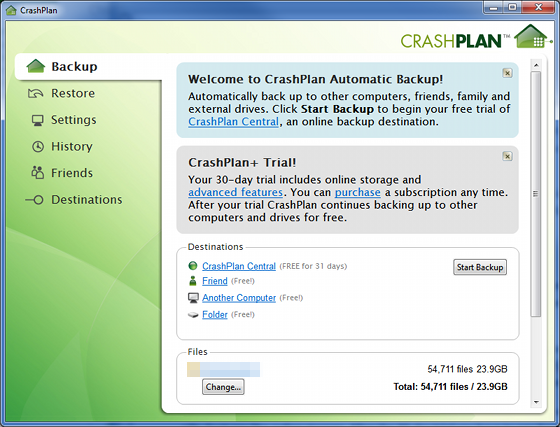
Cu toate acestea, în timp ce acest lucru sună excelent în teorie, backup-ul calculatoarelor dvs. poate fi obositor în practică. Ceea ce aveți nevoie este o soluție software care să se ocupe de copiile de rezervă pentru dvs. Acolo intervine CrashPlan Personal.
CrashPlan este o piesă populară de software de rezervă. Dacă îl utilizați pentru copii de rezervă personale, este gratuit. Tot ce trebuie să faceți este
descărcați software-ul apoi creează-ți contul CrashPlan. Da, aveți nevoie de un cont, chiar dacă software-ul este liber de utilizat.Când vă înscrieți pentru prima dată, veți fi înscris la un proces de 30 de zile. Acest lucru vă va oferi acces la unele caracteristici extraordinare, cum ar fi stocare online Dropbox vs. Google Drive vs. OneDrive: Care Cloud Storage este cel mai potrivit pentru tine?Ați schimbat modul în care credeți despre stocarea în cloud? Opțiunile populare ale Dropbox, Google Drive și OneDrive au fost alături de alții. Vă ajutăm să răspundeți ce serviciu de stocare în cloud trebuie să utilizați. Citeste mai mult . După proba de 30 de zile, trebuie să plătiți pentru aceste caracteristici. Prețurile sunt rezonabile (este de 5 USD pe lună pentru a plăti lunar pentru un plan de stocare nelimitat).
Cu toate acestea, nu aveți nevoie de un cont plătit pentru a face copii de rezervă între computere.
Crearea copiei de rezervă
Pentru a utiliza acest software pentru copii de rezervă pe computere, va trebui să îl instalați pe fiecare computer. Din fericire, CrashPlan are versiuni pentru Windows, Mac și Linux. Chiar și gospodăriile cu mai multe sisteme de operare ar trebui să găsească acest software utilizabil.
După ce vă aflați în meniul principal CrashPlan, va trebui să vă uitați spre partea de jos a ferestrei și să găsiți opțiunea „Un alt computer”. Faceți clic pe text și veți fi transportat la secțiunea Destinație, care este locul în care selectați computerul dvs. de rezervă.
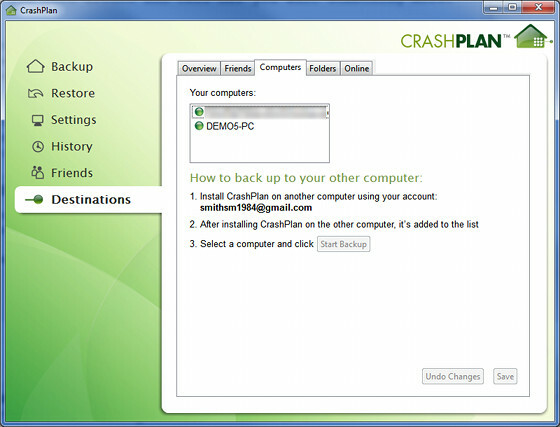
Făcând clic pe link, veți fi trimis direct în fila Calculatoare din secțiunea Destinații. Vor apărea toate computerele cu CrashPlan instalate care sunt înregistrate în contul dvs. Selectați cea pe care doriți să o faceți backup, apoi faceți clic pe „Start Backup”.
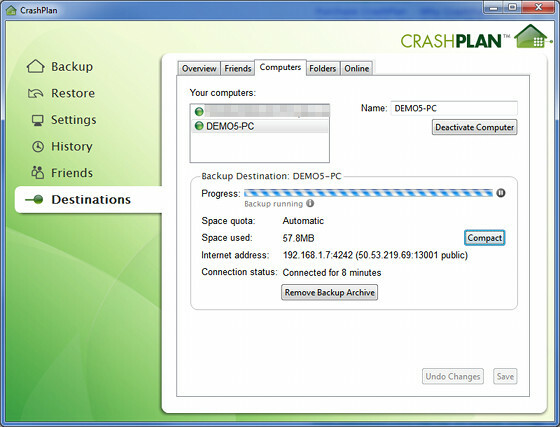
Acest proces poate dura ceva timp. Acest lucru este dublu dacă încercați să faceți o copie de siguranță a unui întreg computer desktop. Chiar și pe o conexiune directă locală Ethernet care face backup pentru unitatea desktop principală poate dura o parte mai bună a zilei dacă transferați câteva sute de gigabyte de date.
Schimbarea Backup-ului
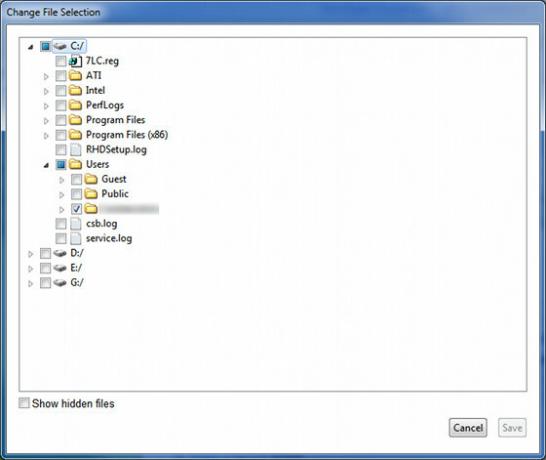
CrashPlan face o copie de siguranță a celor listate în Fișiere din meniul principal al software-ului. În mod implicit, acesta va selecta folderul utilizatorului principal pe un sistem, deoarece acest lucru ar trebui să surprindă toate documentele, imaginile, videoclipurile și etc.
Cu toate acestea, mulți utilizatori creează noi dosare și stochează fișiere în diferite locații. Puteți schimba ceea ce este salvat făcând clic pe butonul Change, care vă aduce pe un afișaj de selectare a fișierelor. Puteți selecta cât de mult sau cât de puțin doriți. Puteți chiar să selectați unități întregi.
Rețineți însă că folderele mai mari ocupă mai mult spațiu pe celălalt computer și necesită, de asemenea, mai mult timp pentru a face backup. Probabil ar trebui să faceți doar backup pentru informațiile pe care nu le-ați putut restaura. Aceasta înseamnă că, în loc să faceți o copie de siguranță a software-ului (pe care, probabil, îl puteți reinstala), ar trebui să faceți backup pentru documente, imagini și videoclipuri.
Restaurează-ți fișierele
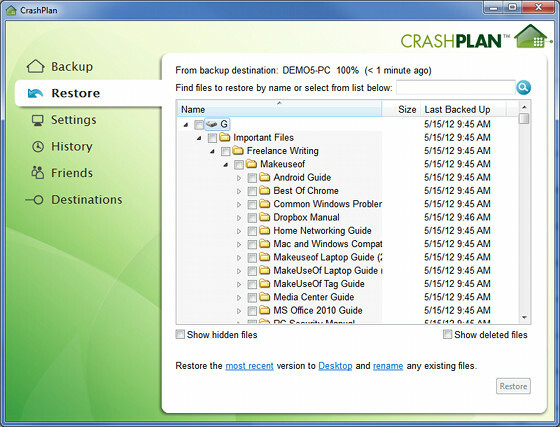
Acum aveți o copie de rezervă. Grozav! Dacă rulați procesul pe toate computerele pe care le dețineți, puteți crea cu ușurință o rețea de copii de rezervă, fiecare computer urmărind fișierele celuilalt. CrashPlan funcționează excelent pentru asta, deoarece puteți programa copii de rezervă, iar software-ul va aștepta până când un computer este disponibil dacă nu este la momentul în care este programată backup-ul. Nu trebuie să interveniți niciodată.
Dar dacă aveți de restaurat fișierele dvs.? Din fericire, asta este și simplu.
În mod previzibil, veți găsi această funcționalitate în secțiunea Restaurare a software-ului. Vi se va prezenta un browser de fișiere. Acest browser vă permite să navigați în dosarele din backup și să restaurați fișierele individuale, ceea ce este excelent dacă ștergeți accidental ceva. Dacă doriți să restaurați o copie de rezervă întreagă, puteți face asta, selectând cel mai înalt dosar din ierarhie. Toate sub-folderele sunt selectate automat.
Apoi, trebuie doar să faceți clic pe Restaurare. Presto - sau, bine, poate nu chiar. Restaurarea va dura atâta timp cât o copie de rezervă, astfel încât copiile de rezervă multi-gigabyte vor dura ceva timp.
Ce folosești pentru Backup?
CrashPlan Personal este o soluție gratuită și simplă pentru copierea de siguranță a datelor între computere (și alte dispozitive, în această privință - nu ne-am uitat decât la o utilizare specifică în acest articol). Ce folosești pentru copiile de rezervă? CrashPlan Personal este cea mai bună opțiune pentru dvs. sau există alții pe care îi preferați?
Matthew Smith este un scriitor independent care trăiește în Portland Oregon. De asemenea, scrie și editează pentru Tendințe digitale.

